Jak zsynchronizować Joomla z OneDrive za pomocą Dropfiles
Jednym z największych problemów Joomli jest przestrzeń dyskowa na serwerze. Przyczyną może być liczba plików przechowywanych w celu udostępnienia ich klientom, ale bez obaw! Przechowywanie na serwerze nie stanowi już problemu dzięki niesamowitemu narzędziu oferowanemu przez JoomUnited: Dropfiles . Dropfiles umożliwia połączenie witryny z usługami w chmurze, takimi jak OneDrive .
Dropfiles to świetne rozszerzenie, które pozwala tworzyć pliki Joomla w wersji do pobrania. Nie pozwala ono jednak tylko na tworzenie wersji do pobrania plików przechowywanych na serwerze. Dropfiles oferuje również integrację, która umożliwia połączenie witryny z kontem OneDrive .
W tym poście dowiemy się, jak łatwo połączyć swoją witrynę z kontem OneDrive .
Jak łatwo skonfigurować integrację Joomla OneDrive ?
Pierwszym krokiem w tej konfiguracji jest utworzenie aplikacji Microsoft Azure. Proces jest naprawdę prosty: wystarczy wybrać kilka opcji i skopiować/wkleić kody.
Przede wszystkim przejdź do portalu Microsoft Azure i zaloguj się przy użyciu swojego konta Microsoft. Aby rozpocząć, kliknij „+ Nowa rejestracja”.
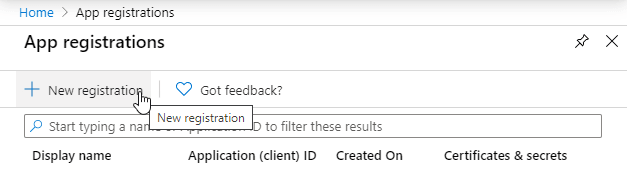
Następnie wróć do swojej witryny Joomla i przejdź do Komponenty > Dropfiles > Ustawienia . Z OneDrive skopiuj „Autoryzowany adres URI przekierowania”. Następnie przejdź do formularza rejestracji aplikacji i wklej kod skopiowany z sekcji „Adres URI przekierowania”, wybierz nazwę aplikacji i na razie wystarczy kliknąć przycisk Zarejestruj.
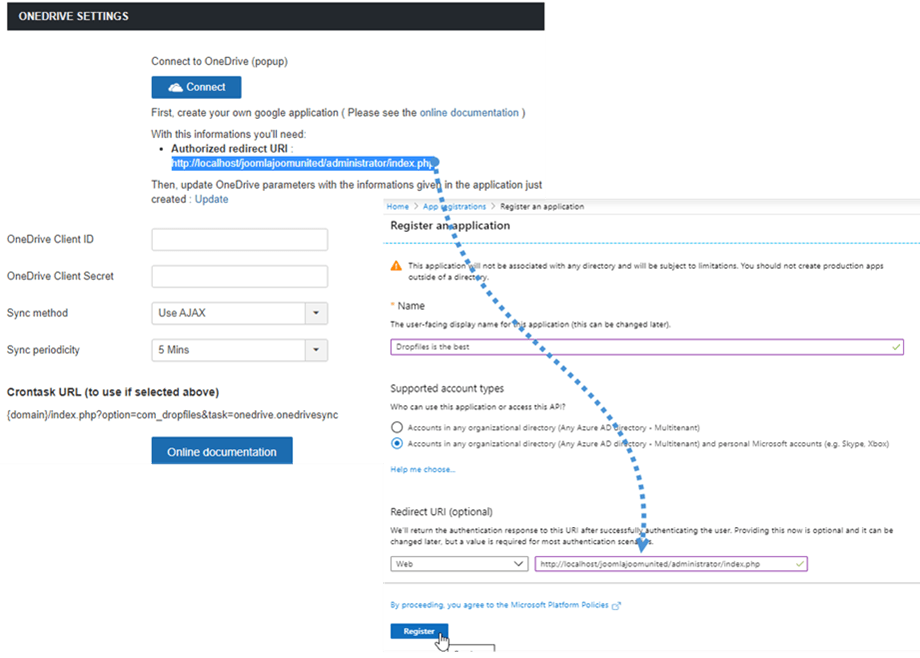
Teraz prawie skończyliśmy. Mamy identyfikator aplikacji i brakuje nam tylko hasła (lub tajnego klucza klienta). Aby uzyskać Sekret Klienta, przejdź do menu po lewej stronie i kliknij „Certyfikaty i Sekrety”, następnie sekcję „Sekrety Klienta” i na koniec kliknij „+ Nowy Sekret Klienta”.
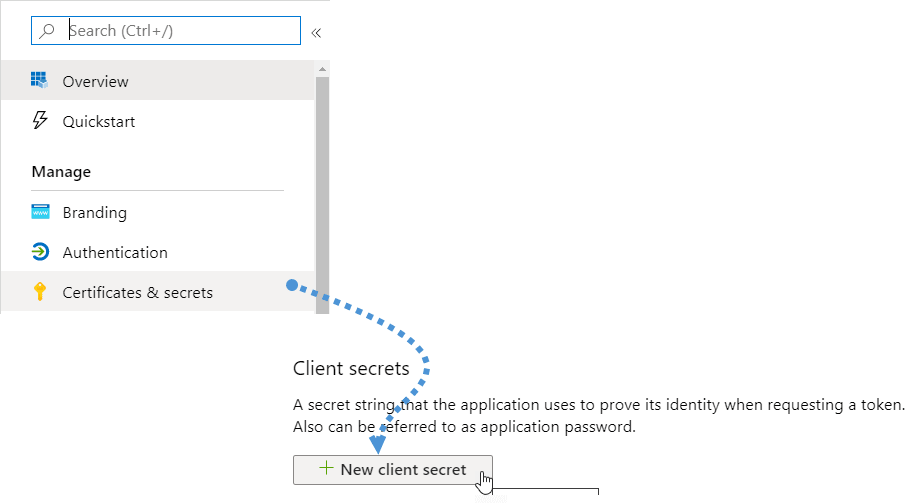
Następnie wystarczy wypełnić opis i ustawić datę ważności.
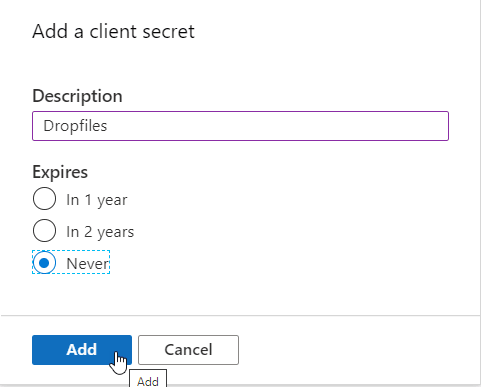
Teraz wszystko jest sfinalizowane po stronie aplikacji, więc wróć do swojej witryny, aby dokończyć konfigurację. Wklej identyfikator aplikacji w klienta OneDrive i klucz tajny klienta w klienta OneDrive .
Teraz zapisz konfigurację i kliknij przycisk „Połącz”.
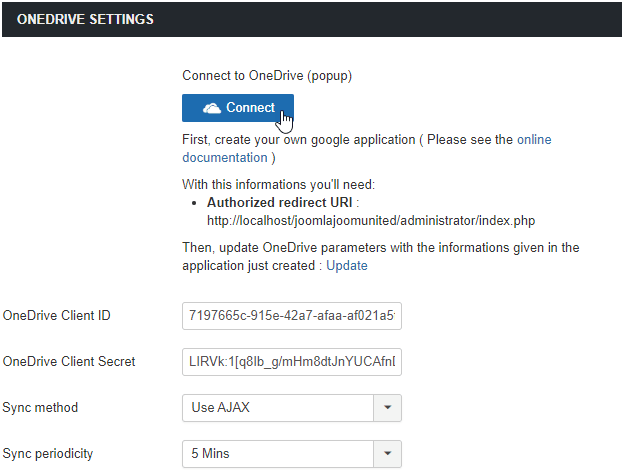
Otworzy się okienko wyskakujące, wystarczy kliknąć „Tak” i wszystko zostanie połączone.
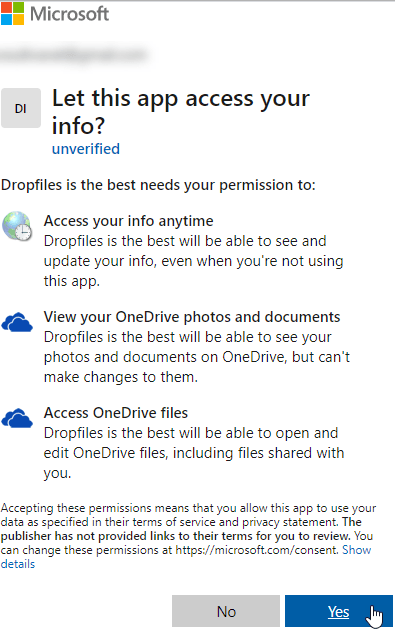
Dropfiles wyświetli komunikat „Jesteś już zalogowany”, co oznacza, że wtyczka poprawnie nawiązała połączenie i zintegrowała je z OneDrive. Jednocześnie Dropfiles utworzy folder główny na Twoim koncie OneDrive .
Wszystko jest już gotowe, więc zobaczmy, jak działa ta synchronizacja OneDrive
Pomyślnie połączyłeś swoją witrynę Joomla z OneDrive w kilku prostych krokach, a teraz powinieneś wiedzieć, jak działa synchronizacja OneDrive .
Teraz możesz tworzyć foldery w witrynie Joomla i wyświetlać je na swoim koncie OneDrive . Synchronizacja działa również w odwrotny sposób, co pokażemy dalej.
Przede wszystkim sprawdźmy nasz pulpit nawigacyjny OneDrive .
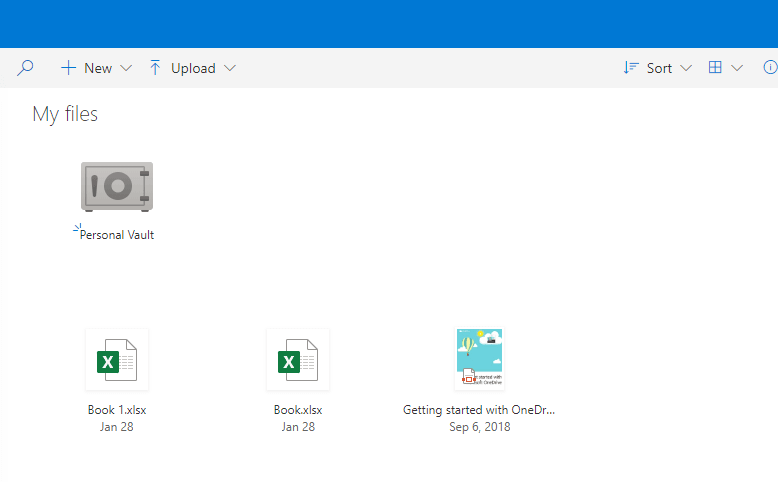
Jak widać, jest w zasadzie pusty.
Przejdźmy teraz do naszej witryny Joomla, aby utworzyć OneDrive . Przejdź do Komponenty > Dropfiles i kliknij małą strzałkę przy przycisku „Nowa kategoria”. Następnie kliknij „Nowy OneDrive ”, co spowoduje utworzenie nowego folderu w naszej witrynie.
Dodajmy kilka plików w tym folderze OneDrive , aby sprawdzić, czy te pliki pojawiają się również w OneDrive .
A jeśli przejdziemy do naszego konta OneDrive , zobaczymy wszystkie te pliki zsynchronizowane z tym folderem.
I tak! Oto on: folder ze wszystkimi plikami w środku. Teraz utwórzmy folder w OneDrive o nazwie „Folder utworzony w OneDrive”, a następnie zobaczymy, czy ten folder również znajduje się w naszej witrynie Joomla.
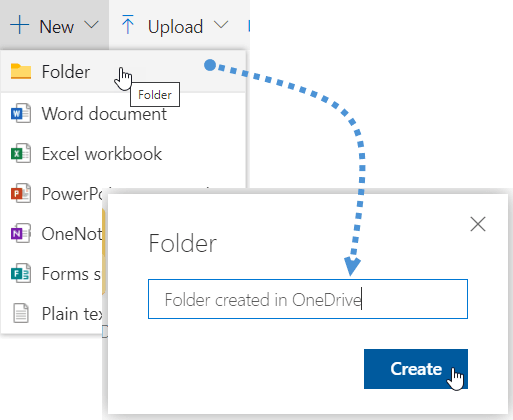
Teraz możemy przejść do naszej witryny Joomla i na pulpicie Dropfiles kliknąć „Synchronizuj z OneDrive”, a folder zostanie wyświetlony.
I tak, jest! Jak widać, wszystko jest zrobione i teraz możesz zarządzać swoją witryną Joomla z OneDrive i folderami OneDrive z witryny Joomla.
Synchronizacja odbywa się na różne sposoby i w różnych formach. W konfiguracji Dropfiles możesz wybrać sposób działania wtyczki podczas synchronizowania OneDrive z Dropfiles. Możesz na przykład wybrać metodę synchronizacji i ustawić częstotliwość synchronizacji, aby co kilka minut synchronizować pliki bloga Joomla z OneDrive .
Nowsza aktualizacja eliminuje jednak potrzebę okresowej synchronizacji. Dropfiles obsługuje teraz również powiadomienia push, podobne do tych na smartfonie. Mówiąc prościej, powiadomienia push są aktywowane za każdym razem, gdy przesyłasz, zmieniasz lub usuwasz plik w Joomla lub OneDrive. W takim przypadku Dropfiles natychmiast synchronizuje zmiany.
Tak proste, jak korzystanie z pamięci OneDrive
Rozwiązanie pozwalające zaoszczędzić miejsce na serwerze jest tak proste, jak korzystanie z magazynu OneDrive . Będziesz także mógł zarządzać plikami OneDrive z witryny Joomla i zarządzać plikami Joomla z konta OneDrive .
Będziesz mógł tworzyć niesamowite artykuły z pobraną wersją OneDrive , które będą wyglądać dokładnie tak samo jak każdy inny plik przechowywany na Twoim serwerze. Będziesz mógł korzystać z nowego podglądu . Wystarczy, że wykupisz członkostwo Dropfiles tutaj i zainstalujesz je w swojej witrynie Joomla. Na co czekasz?
Jeśli zasubskrybujesz bloga, wyślemy Ci e-mail, gdy na stronie pojawią się nowe aktualizacje, abyś ich nie przegapił.
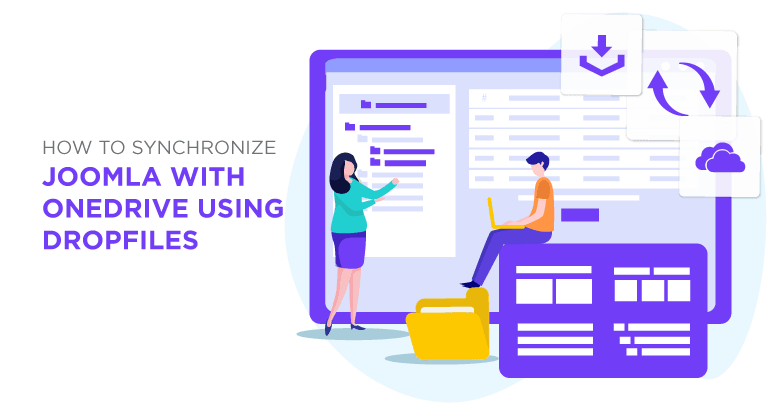








Komentarze